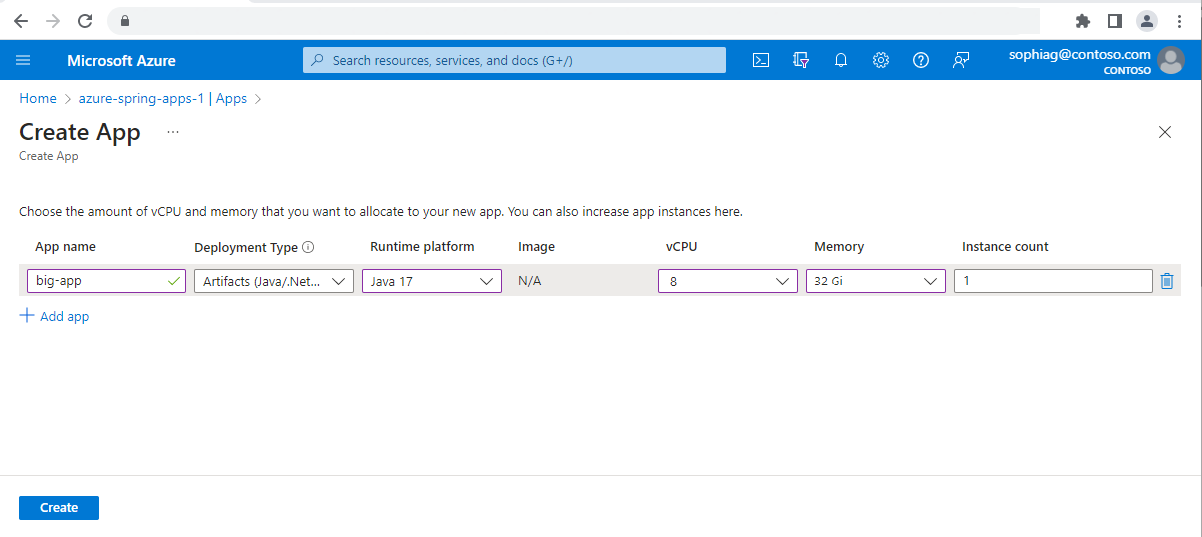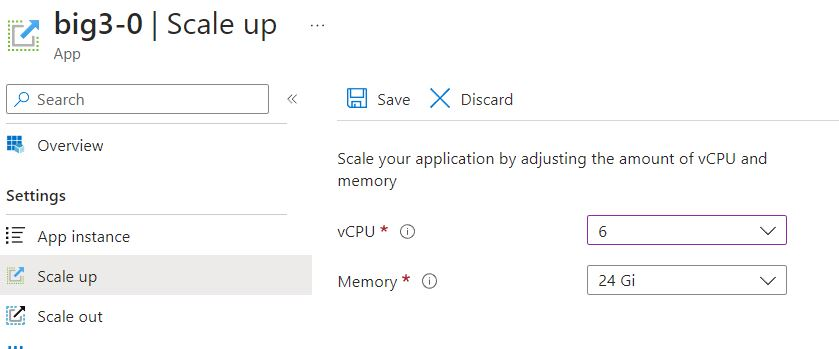Развертывание больших приложений ЦП и памяти в Azure Spring Apps в плане Enterprise
Примечание.
Планы "Базовый", "Стандартный" и "Корпоративный" будут устарели начиная с середины марта 2025 г. с 3-летнего периода выхода на пенсию. Рекомендуется перейти в приложения контейнеров Azure. Дополнительные сведения см. в объявлении о выходе на пенсию в Azure Spring Apps.
Стандартный план потребления и выделенного плана будет устарел с 30 сентября 2024 г. с полным завершением работы после шести месяцев. Рекомендуется перейти в приложения контейнеров Azure. Дополнительные сведения см. в статье "Миграция потребления Azure Spring Apps Standard" и выделенного плана в приложения контейнеров Azure.
Эта статья относится к: ❎ Basic/Standard ✅ Enterprise
В этой статье показано, как развертывать большие приложения ЦП и памяти в Azure Spring Apps для поддержки рабочих нагрузок с интенсивным ЦП или объемом памяти. Поддержка больших приложений в настоящее время доступна только в плане Enterprise, который поддерживает сочетания ЦП и памяти, как показано в следующей таблице.
| ЦП (ядра) | Память (ГБ) |
|---|---|
| 4 | 16 |
| 6 | 24 |
| 8 | 32 |
Необходимые компоненты
- Подписка Azure. Если у вас еще нет подписки, создайте бесплатную учетную запись Azure, прежде чем начинать работу.
- Экземпляр службы Azure Spring Apps.
- Интерфейс командной строки Azure. Установите расширение Azure Spring Apps с помощью следующей команды.
az extension add --name spring
Создание большого приложения ЦП и памяти
Для создания приложений можно использовать портал Azure или Azure CLI.
Выполните следующие действия, чтобы создать большое приложение ЦП и памяти с помощью портал Azure.
Увеличение и уменьшение масштаба для больших приложений ЦП и памяти
Чтобы настроить параметры ЦП и памяти приложения, можно использовать команды портал Azure или Azure CLI.
Выполните следующие действия, чтобы увеличить или уменьшить масштаб большого приложения ЦП и памяти.